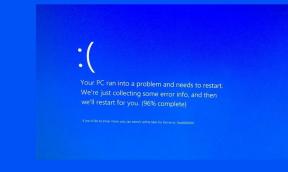Сви ГТА 5 кодови грешака и њихови поправци
мисцеланеа / / September 03, 2022
ГТА 5 је велика игра, и прилично популарна због велике крађе ауто серије. Али као и свака друга игра, ГТА 5 се такође суочава са мањим проблемима или грешкама ту и тамо. Данас ћемо у овом чланку дотакнути неке од најистакнутијих ГТА 5 кодови грешака и њихове исправке. Већину ових грешака можете поправити за неколико минута, али за неке исправке је потребно време.
ГТА В је акциона авантуристичка игра отвореног света објављена 2013. Игру је развио Роцкстар Нортх, а објавио је Роцкстар Гамес. ГТА или Гранд Тхефт Ауто В је седми улазак у ГТА серију. Игра се може играти на ПлаиСтатион 3, ПлаиСтатион 4, ПлаиСтатион 5, Ксбок Сериес Кс и Сериес С, Ксбок 360 и Виндовс.
Игра је освојила многе награде које укључују ВГКС награду за најбољу музику, БАФТА Гамес награду за британску игру, итд. Иако је прошло 9 година од првобитног издавања игре, игра је и даље у процвату. Можете прилично да играте игру на старој ГФКС картици и још увек добијате најмање 60 ФПС.

Садржај странице
- Сви ГТА 5 кодови грешака и њихови поправци
-
ЕРР_НО_СТЕАМ
- Исправка 1: Поново покрените ГТА В
- Исправка 2: Поново покрените рачунар
- ЕРР_НО_ЛАУНЦХЕР
-
ЕРР_НЕТ_ВИНСОЦК
- Исправка 1: Поново покрените ГТА В
- Исправка 2: Поново покрените рачунар
-
ЕРР_ГФКС_ИНИТ
- Исправка 1: Проверите интегритет датотека игре
- Поправка 2: Поново инсталирајте ГТА В
-
ЕРР_СИС_МИНРЕК_МЕМ
- Исправка 1: Ажурирајте ГТА В на најновију верзију
- Исправка 2: Покрените ГТА В као систем администратор
- Исправка 3: Проверите интегритет датотека игре
-
Шифра грешке 1000.50
- Исправка 1: Проверите интегритет датотека игре
- Поправка 2: Поново инсталирајте ГТА В
-
Шифра грешке 202
- Поправка 1: Поново покрените рутер
- Исправка 2: Испразните ДНС
-
Грешке са сличним исправкама
- Исправка 1: Ажурирајте свој Виндовс на најновију верзију
- Исправка 2: Ажурирајте Виндовс ОС и графичке драјвере на најновију верзију
- Исправка 3: Проверите интегритет датотека игре
- Поправка 4: Поново инсталирајте ГТА В
- Закључак
Сви ГТА 5 кодови грешака и њихови поправци
Грешке су друга најнеугоднија ствар која се дешава (лош интернет остаје на првом месту). Да ли сте наишли на грешку која вам не дозвољава да играте ГТА В? не брини. Ту смо да вам помогнемо да исправите те грешке.
ЕРР_НО_СТЕАМ
Ово је једна од најчешћих грешака на које играчи наилазе. Ову грешку можете да исправите тако што ћете применити неколико исправки које су наведене у наставку:
Огласи
Исправка 1: Поново покрените ГТА В
Урадите ово пре него што наставите са било којим другим поправкама. У суштини, поновно покретање игре ће уклонити игру из РАМ-а, а ово ће вероватно решити сваки проблем који вас спречава да играте игру.
Исправка 2: Поново покрените рачунар
Ову грешку можемо поправити поновним покретањем рачунара. Не само ова грешка, већ и многе друге грешке у позадини ће бити исправљене. Увек се препоручује да редовно рестартујете лаптоп.
ЕРР_НО_ЛАУНЦХЕР

Овај проблем се јавља када покушате да покренете игру са погрешне иконе за покретање ГТА В. Овај проблем можете да решите покретањем игре из датотеке ПлаиГТАВ.еке. Такође, поново покрените рачунар ако још увек не можете да покренете игру.
Огласи
Такође прочитајте: Поправка: ГТА В не може да покрене поруку о грешци игре на рачунару
ЕРР_НЕТ_ВИНСОЦК
Овакве грешке се јављају из више разлога. Један од разлога је када ГТА В покуша да повеже сокет са ИП адресом/портом који је већ коришћен за постојећа утичница, утичница која није правилно затворена или она која је још увек у процесу завршни. Ове грешке можете да исправите тако што ћете пратити исправке у наставку:
Исправка 1: Поново покрените ГТА В
Пошто се овај проблем може појавити или због игре или система, боље је прво поново покренути игру. Поновно покретање игре ће уклонити игру из РАМ-а, а то ће вероватно решити сваки проблем који вас спречава да играте игру.
Огласи
Исправка 2: Поново покрените рачунар
Ову грешку можемо поправити поновним покретањем рачунара. Не само ова грешка, већ и многе друге грешке у позадини ће бити исправљене. Увек се препоручује да редовно рестартујете лаптоп.
ЕРР_ГФКС_ИНИТ

Ова грешка се јавља ако су датотеке игре оштећене или су неке датотеке игре грешком избрисане. Овај проблем можете лако да решите тако што ћете пратити доленаведене исправке:
Исправка 1: Проверите интегритет датотека игре
Ову процедуру можете извршити на Стеам-у или Епиц Гамес-у.
- Лансирање Стеам и идите на Библиотеку.
- Тражити ГТА В и кликните десним тастером миша на њега.
- Изаберите својства и идите на локалне датотеке.
- Сада кликните на проверите интегритет датотека игре.
- Након што је верификација завршена, поново покрените проверу ако проблем и даље постоји.
Поправка 2: Поново инсталирајте ГТА В
Ако нисте пронашли грешке након што сте проверили интегритет датотека игре, али и даље имате исту грешку, онда је боље да поново инсталирате игру. Такође, молимо вас да не прекидате док инсталирате игру јер је то разлог зашто се датотеке игре оштећују.
Реклама
Ако вам горе наведене поправке не помогну, прочитајте цео водич за решавање проблема Како поправити ЕРР ГФКС Д3Д ИНИТ у ГТА 5.
ЕРР_СИС_МИНРЕК_МЕМ
Ова грешка се јавља ако ваш рачунар не испуњава минималне системске захтеве игре. У наставку смо навели минималне системске захтеве ГТА В. Проверите да ли ваш рачунар испуњава минималне системске захтеве.

Понекад, иако ваш рачунар испуњава минималне системске захтеве, добићете ову грешку. За те ситуације, пратите доленаведене исправке:
Такође прочитајте: ГТА 5 најбоља подешавања графике за 3070, 3080, 3090, 1060, 1070, 2060, 2080 и више
Исправка 1: Ажурирајте ГТА В на најновију верзију
Покушајте да ажурирате ГТА В на најновију верзију. Да бисте то урадили, следите доле наведене кораке:
- Лансирање Стеам и идите у Библиотеку
- Кликните на ГТА В а затим проверите да ли има доступних ажурирања.
- Ако ажурирање је доступно, а затим кликните на Ажурирај.
- После ажурирање, поново покрените рачунар и проверите да ли грешка и даље постоји.
Исправка 2: Покрените ГТА В као систем администратор
Ово ће понекад решити проблем. Покушајте да покренете игру као систем администратор:
- Кликните десним тастером миша на иконица са десктопа ГТА и изаберите својства.
- На картици Компатибилност потврдите избор Покрените програм као администратор опцију, кликните Применити, а затим ОК.
- Поново покрените рачунар и проверите да ли грешка и даље постоји.
Исправка 3: Проверите интегритет датотека игре
Ову процедуру можете извршити на Стеам-у или Епиц Гамес-у.
- Лансирање Стеам и идите на Библиотеку.
- Тражити ГТА В и кликните десним тастером миша на њега.
- Изаберите својства и идите на локалне датотеке.
- Сада кликните на проверите интегритет датотека игре.
- Након што је верификација завршена, поново покрените проверу ако проблем и даље постоји.
Шифра грешке 1000.50

Ова грешка се јавља када постоји проблем са покретачем друштвених клубова. Овај проблем можете да решите тако што ћете проверити интегритет датотека игре и поново инсталирати игру.
Исправка 1: Проверите интегритет датотека игре
Ову процедуру можете извршити на Стеам-у или Епиц Гамес-у.
- Лансирање Стеам и идите на Библиотеку.
- Тражити ГТА В и кликните десним тастером миша на њега.
- Изаберите својства и идите на локалне датотеке.
- Сада кликните на проверите интегритет датотека игре.
- Након што је верификација завршена, поново покрените проверу ако проблем и даље постоји.
Поправка 2: Поново инсталирајте ГТА В
Ако сте пронашли грешке након што сте проверили интегритет датотека игре, поново инсталирајте игру. Такође, молимо вас да не прекидате док инсталирате игру јер је то разлог зашто се датотеке игре оштећују.
Шифра грешке 202

Ова грешка се јавља ако нешто није у реду са вашим интернетом. Испробајте следеће исправке и проверите да ли је проблем решен.
Поправка 1: Поново покрените рутер
Ово је једно од најисправнијих решења на које смо наишли. Покушајте да поново покренете рутер и проверите да ли грешка и даље постоји.
Исправка 2: Испразните ДНС
Да бисте испразнили ДНС, следите доле наведене кораке:
- Кликните на икона прозора на траци задатака
- Претрага цмд и кликните на Покрени као администратор
- Сада, укуцај ипцонфиг/флусхднс
- Проверите да ли грешка и даље постоји.
Грешке са сличним исправкама
ГТА 5 је велика игра, као и листа свих кодова грешака и њихових исправки. Испод су неке грешке које имају уобичајене исправке наведене у наставку.
ЕРР_СТР_ИНФО_3, ЕРР_СТР_ИНФО_2, ЕРР_СТР_ИНФО_1, ЕРР_СТР_ФАИЛУРЕ_4, ЕРР_СТР_ФАИЛУРЕ_3, ЕРР_СТР_ФАИЛУРЕ_2, ЕРР_СТР_ФАИЛУРЕ_1, ЕРР_СТР_ЦАЦХЕ_3, ЕРР_СТР_ЦАЦХЕ_2, ЕРР_СТР_ЦАЦХЕ_1, ЕРР_СЦР_ТЕКСТ_МЕМ_4, ЕРР_СЦР_ТЕКСТ_МЕМ_3, ЕРР_СЦР_ТЕКСТ_МЕМ_2, ЕРР_СЦР_ТЕКСТ_МЕМ_1, ЕРР_СЦР_ЛАУНЦХ_2, ЕРР_СЦР_ЛАУНЦХ_1, ЕРР_ПХИ_ПООЛ_2, ЕРР_ПХИ_ПООЛ_1, ЕРР_ПХИ_ГЕОМ, ЕРР_ПХИ_БОУНД, ЕРР_ПХИ_АРЦХ.
Исправка 1: Ажурирајте свој Виндовс на најновију верзију
Увек се препоручује да имате најновију верзију Виндовс-а јер се многе грешке решавају у сваком ажурирању Виндовс-а. Да бисте ажурирали Виндовс на најновију верзију, следите доле наведене кораке:
Такође прочитајте: ГТА 5 модови руше моју игру, како то поправити?
- Кликните на Старт и потражите ажурирање.
- Сада, кликните на Провери ажурирања дугме и сачекајте неколико секунди.
- Ако је ажурирање за Виндовс доступно, онда ажурирање на најновију верзију или изађите из подешавања.
Исправка 2: Ажурирајте Виндовс ОС и графичке драјвере на најновију верзију
Увек одржавајте оперативни систем и управљачке програме за графику ажурираним на најновију верзију јер програмери стално исправљају грешке или грешке са којима се корисници у претходним верзијама суочавају. Такође, многе нове функције и побољшања су имплементирана у новијим верзијама. Можете да ажурирате управљачке програме графичке картице следећи кораке у наставку:
- Отвори траку за претрагу и тражи ГЕФОРЦЕ ЕКСПЕРИЕНЦЕ.
- Кликните на Картица драјвери и проверите да ли постоји ажурирање доступан.
- Ако је ажурирање доступан, видећете а преузимање опција. Кликните на Преузми.
- Након преузимања, питаће вас који тип инсталације треба да се уради. Кликните на Експресна инсталација.
- Након инсталације, рестарт ваш рачунар и спремни сте. Овако можете ажурирати управљачке програме за графичку картицу.
Ако ажурирање графичке картице не помогне, вероватно ћете прво морати да их омогућите за игру. Молимо прочитајте овај водич даље ГТА 5 не користи ГПУ, како то поправити? да сазнам више.
Исправка 3: Проверите интегритет датотека игре
Ову процедуру можете извршити на Стеам-у или Епиц Гамес-у.
- Лансирање Стеам и идите на Библиотеку.
- Тражити ГТА В и кликните десним тастером миша на њега.
- Изаберите својства и идите на локалне датотеке.
- Сада кликните на проверите интегритет датотека игре.
- Након што је верификација завршена, поново покрените проверу ако проблем и даље постоји.
Поправка 4: Поново инсталирајте ГТА В
Ако сте пронашли грешке након што сте проверили интегритет датотека игре, поново инсталирајте игру. Такође, молимо вас да не прекидате док инсталирате игру јер је то разлог зашто се датотеке игре оштећују.
Закључак
Ово нас доводи до краја овог водича за све ГТА 5 кодове грешака и њихове исправке. ГТА В је прилично стара игра јер је објављена 2013. године, али и даље се грешке у игрици стално исправљају (Свака част програмерима). Неке грешке су неизбежне, али исправке су лаке. Ако имате било каквих питања о чланку или било каквих грешака, молимо вас да коментаришете испод. Срећно играње, играчи.